содержание .. 1 2 3 ..
УСТРОЙСТВО ЧИСЛОВОГО ПРОГРАММНОГО УПРАВЛЕНИЯ NC-200, NC-210, NC-220, NC-230. Руководство - часть 2
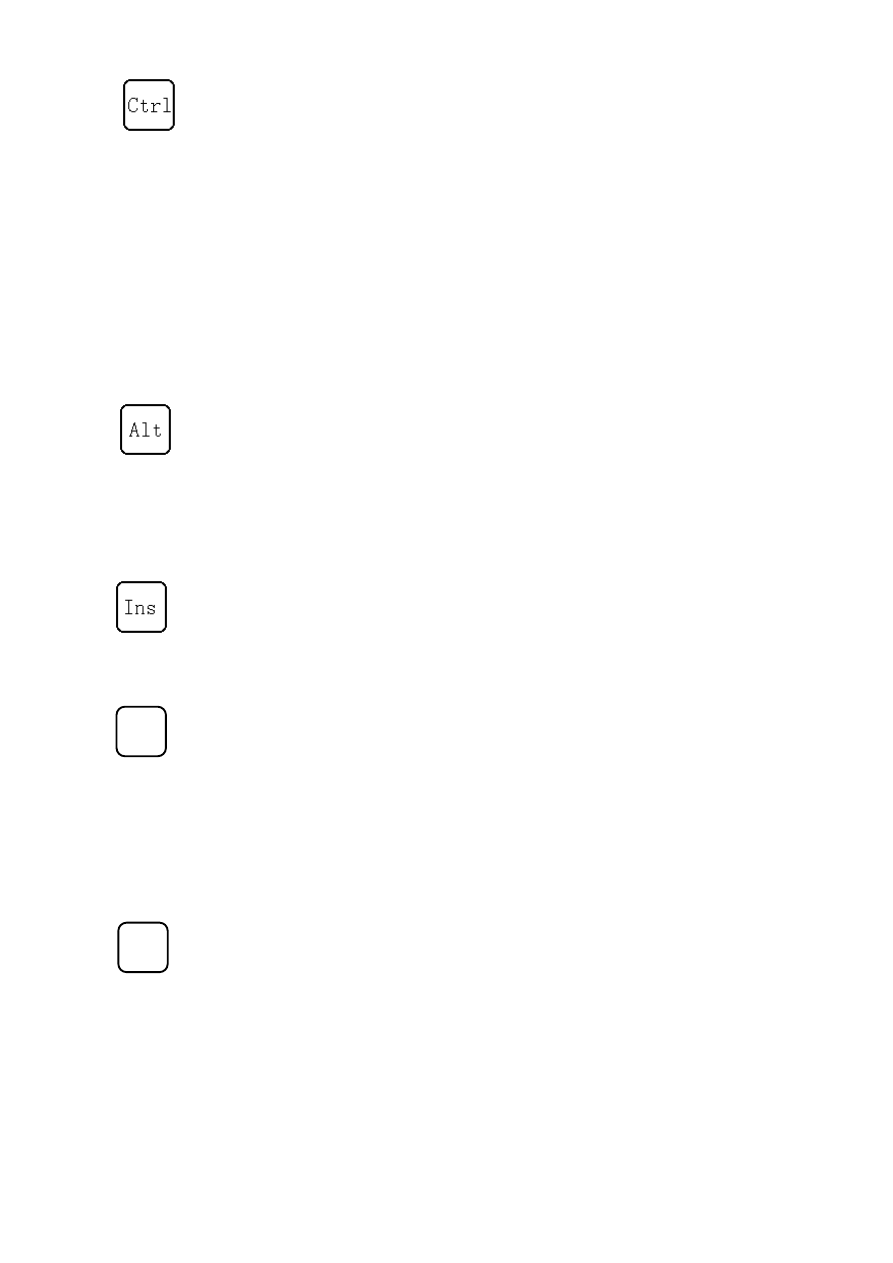
18
C t r l
В УЧПУ используется в следующих случаях:
•
перевод латинского алфавита на русскую кириллицу и об-
ратно;
•
в сочетаниях «Ctrl»+«Alt»+«Del» и выключенном станке
для быстрого перезапуска ПрО;
•
в сочетаниях «Ctrl»+«Alt»+любая алфавитно-цифровая кла-
виша для гашения дисплея ПО; для восстановления индика-
ции на экране ПО нажмите любую алфавитно-цифровую кла-
вишу.
A l t
Применяется в сочетаниях с клавишей «Ctrl», с клавишами
«
СДВИГ НА СТРОКУ ВПЕРЕД» и «СДВИГ НА СТРОКУ НАЗАД» (cм. назначение
соответствующих клавиш).
I n s
В УЧПУ не используется.
В видеостранице #1 в окне выбора активной УП переводит курсор
вверх по именам УП. В видеостраницах #6, #7 в строке ввода и ре-
дактирования прокручивает буфер УП в начало каталога. Имя катало-
га, в котором выполняется прокрутка УП, указывется в инструкции
NDD
. Если имя каталога не указано, по умолчанию используется ката-
лог МР0.
В видеостранице #1 в окне выбора активной УП переводит курсор
вниз по именам УП. В видеостраницах #6, #7 в строке ввода и редак-
тирования прокручивает буфер УП в конец каталога. Если имя катало-
га не указано, по умолчанию используется каталог МР0.
PgUp
PgDn